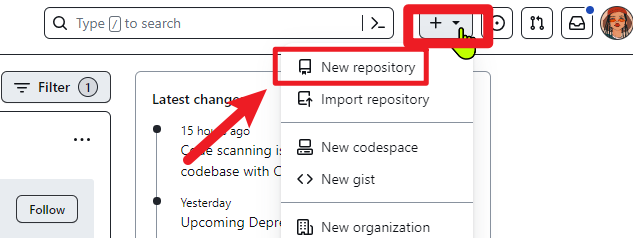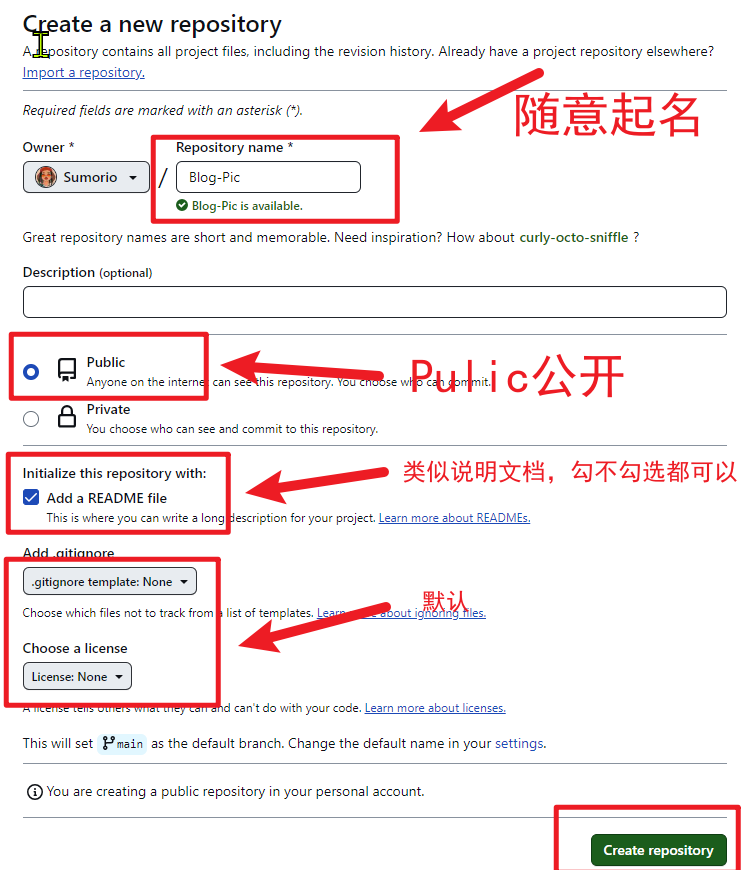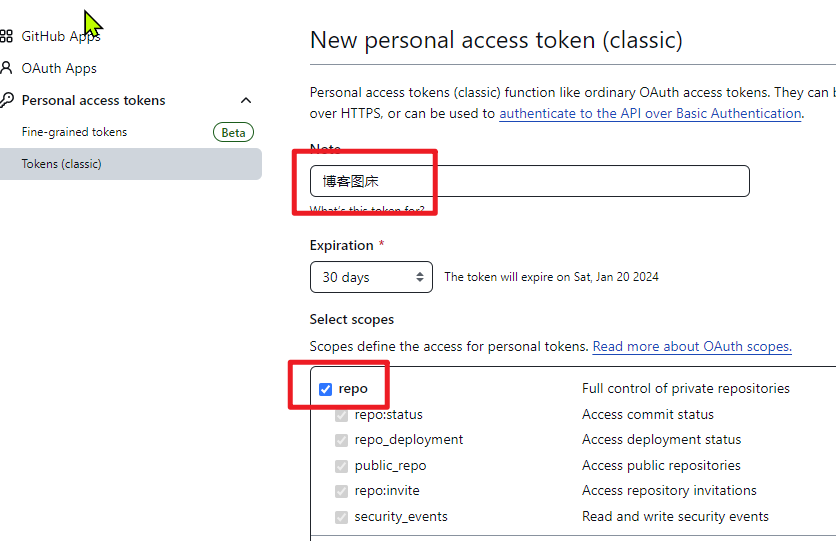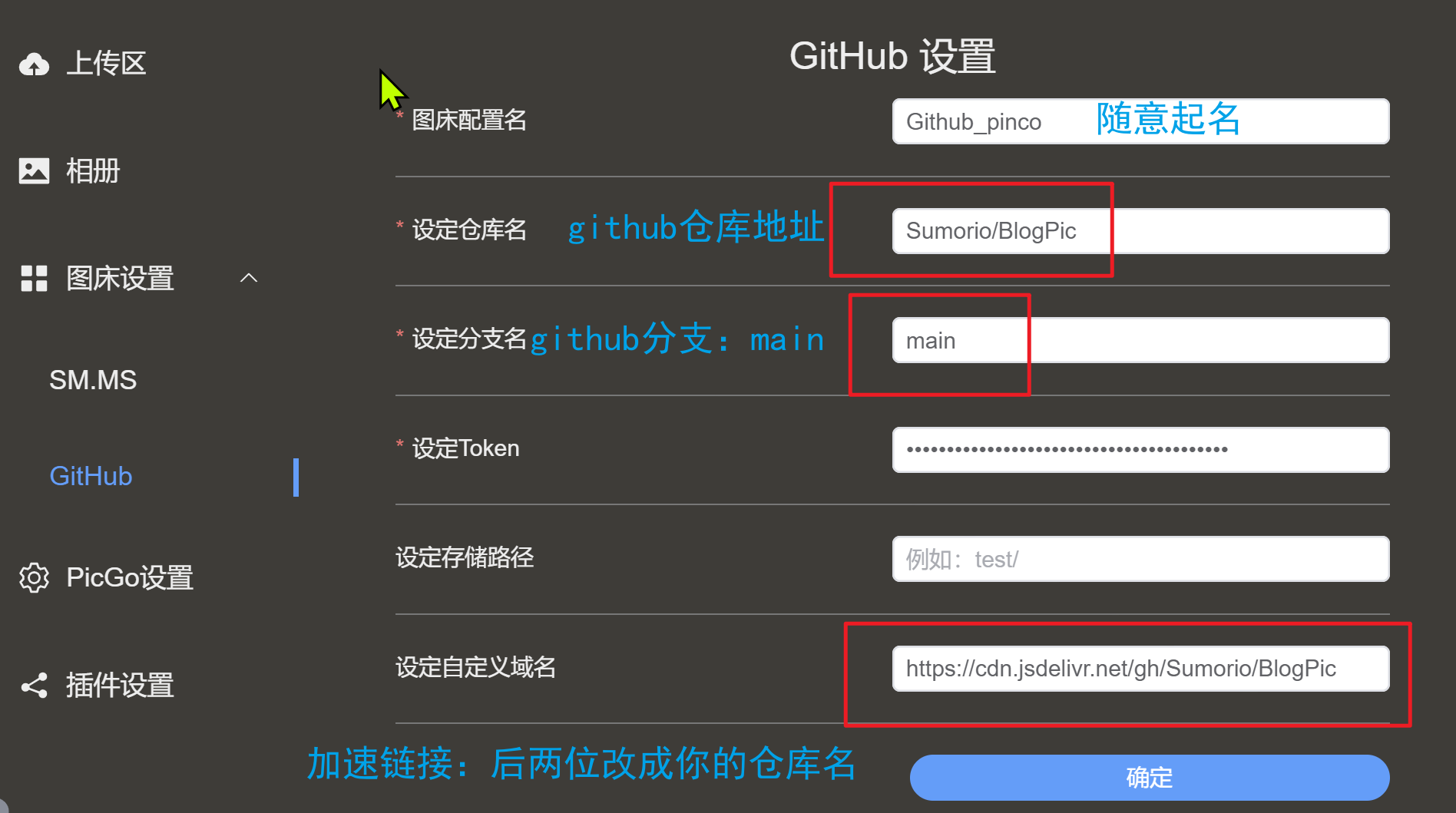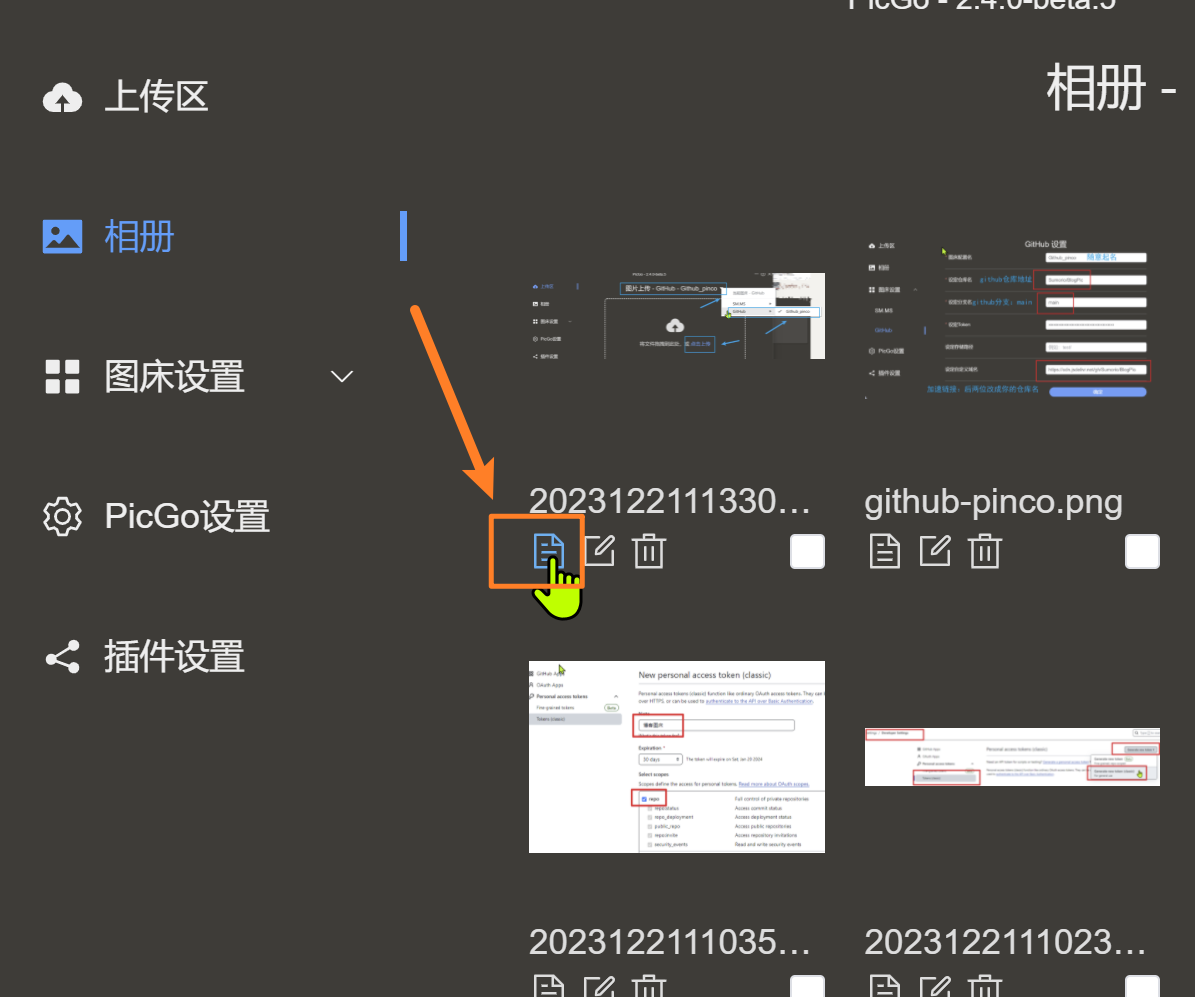图床,一个在线服务平台,提供了图像存储和分享的便利。
在数字时代,图像成为信息传递的重要媒介。对于个人博客、社交媒体用户或专业网站设计师来说,有效地存储和分享图像是关键。本文将引导技术新手如何自行搭建一个免费的图床,提高工作效率,同时确保图片的在线可访问性和稳定性。
什么是图床
图床,顾名思义,就是一个可以存放图片的在线服务平台。它让你能够将图片上传到云端,并生成一个链接,这样你就可以在任何地方、任何平台上使用这些图片了。这对于需要在多平台共享图像的用户来说极为重要。
为什么需要图床
图床最大的好处是它提供了一种高效、稳定且成本低廉的存储和分享图像的方式。特别是对于那些经常需要上传和分享图片的人,使用图床可以极大地提高工作效率。
搭建图床的三个方法
以下是三种流行且免费的图床搭建方法,每种方法都有各自的优势,适合不同的技术背景和需求。
1:GitHub + PicGo + Typora
配置 GitHub
访问 GitHub 官网,注册或登录账户。
点击“New”按钮创建新仓库,用于存储图片。


配置 PicGo
下载并安装 PicGo,一个图像上传工具。
在 PicGo中配置 GitHub 仓库。
1.Github 创建一个 token:进入 Github 主页,右上角点击头像选择
Settings -> Developer settings -> Personal access tokens,最后点击generate new token;
2.Github 填写基础信息,最后复制生成的 token 并保存。

3.Pingo 配置:打开图床设置-勾选 Github,如图配置。
自定义域名可以使用 jsDelivr 为图片访问进行免费加速:https://cdn.jsdelivr.net/gh/用户名/仓库名

4.写文档时,复制 pingo 图片链接,使用即可。

使用 Typora 撰写文档时上传图片
- 在 Typora 中撰写 Markdown 文档。
- 粘贴图片时使用 pingo 中的图片地址,PicGo 将自动上传图片到 GitHub 仓库。
另外两种方式大同小异,你可以自行设置,这里只提供思路。
2:Cloudflare Pages + Telegraph
- Fork 项目
- 访问 Telegraph-Image 项目 并 Fork。
- 配置 Cloudflare Pages
- 访问 Cloudflare Pages,选择创建项目。
- 链接到 Fork 的 GitHub 项目。
- 部署项目
- 使用默认配置开始部署。
- 部署完成后,访问分配的免费域名上传图片。
3:Gitee + Git + PicGo
- 安装 Git
- 下载并安装 Git 工具。
- 注册 Gitee 账号并创建仓库
- 访问 Gitee,注册并新建仓库。
- 本地同步代码到 Gitee
- 从本地上传代码到 Gitee 仓库。
- 配置 PicGo
- 在 PicGo 中配置 Gitee 仓库。
常见问题及解决方案
在搭建和使用图床的过程中,可能会遇到一些常见的问题。以下是这些问题的解决方案:
1. 图片上传失败
- 确保网络连接稳定。
- 检查图床服务是否正常。
- 确认图片大小是否符合平台限制。
2. 图片链接失效
- 核实图片是否还在图床中。
- 检查图床设置或图片路径是否有更改。
3. 图床访问速度慢
- 尝试更换地理位置更近的服务器。
- 优化图片大小和格式。
图片大小调整方案
在上传图片到图床时,控制图片大小非常重要。以下是一些在线工具,可以帮你轻松调整图片大小:
1- 使用在线图片压缩工具
- TinyPNG:访问TinyPNG
- CompressJPEG:访问CompressJPEG
- ImageResize:访问ImageResize
2- 在线调整图片尺寸
3- 注意图片格式与质量
- Convertio:访问Convertio
注意事项
在搭建和使用免费图床时,请注意以下几点:
- 选择稳定的平台:比如 GitHub 或 Gitee。
- 重视隐私和安全:特别是在上传私密或敏感图片时。
- 了解服务的限制:比如流量和存储空间的限制。
结语
图床是一种极其实用的工具,尤其对于需要频繁使用图片的人来说。无论你的技术水平如何,上面提供的方法都能帮助你轻松搭建起属于自己的图床。希望这份指南能帮你在数字世界中更有效地管理和分享你的图片。